Всем привет на портале WiFiGiD. Скорее всего вы попали на эту страницу, потому что хотите войти на свою почту Mail.ru. Ссылку для входа я сразу же оставлю в начале этой статьи, поэтому вы можете перейти по ней. Далее вам останется ввести логин и пароль.
Mail.ru (Страница для входа)
Если вы сомневаетесь, что именно нужно делать, не переживайте – сейчас я постараюсь как можно подробнее все объяснить в нашей подробной пошаговой инструкции. Напомню, что способов авторизации может быть несколько.
Способ 1: Стандартный вход
Давай попробуем произвести вход на мою страницу электронной почты Майл.ру. Для этого проделываем действия:
- Заходим на страничку входа.
- Если при регистрации вы полноценно создавали отдельную Mail-почту, то вам нужно аккуратно её впечатать с клавиатуры. Если вы использовали другой способ для регистрации, например, Яндекс, Google почту или другие варианты – переходим к следующей главе этой статьи. Далее жмем «Ввести пароль»
- Далее нужно внимательно ввести пароль. Вы можете включить отображение ключа, нажав по значку с глазом, чтобы удостовериться, что он введен верно.
ПРИМЕЧАНИЕ! Если по каким-то причинам сервис пароль не принимает – проверьте, что у вас стоит правильная раскладка клавиатуры. Попробуйте сменить раскладку с русской на английскую и наоборот (пробуем два варианта). Если вы вводите с клавиатуры – убедитесь, что у вас выключен режим ввода букв верхнего регистра (Caps Lock). Если пароль все равно не принимает – кликаем по ссылке «Восстановить доступ» и действуем согласно инструкциям на экране.
- Вы должны сразу же попасть на почту. Если у вас включена двухэтапная аутентификация, то вам нужно будет подтвердить вход по номеру телефона, который привязан к почте. Жмем «Запросить код».
- Далее на номер, указанный на экране, придет код в SMS-сообщении. Его нужно будет ввести и нажать «Войти».
Способ 2: Другие сервисы
Вход в личный кабинет Майл.ру можно произвести с помощью сторонних сервисов. Но это можно сделать только в том случае, если при регистрации вы указали почту другого сайта. Например, это может быть Yandex или Google. Далее шаги будут такими же как в прошлой главе – сначала вводим почту, далее нужно указать пароль и в конце, если у вас включена двухфакторная аутентификация, дополнительно вписываем код из СМС.
Способ 3: VK
Если при создании личного кабинета или «Моего Мира» вы использовали социальную сеть VK – выбираем кнопку «VK ID».
Если вы уже авторизованы, вам нужно будет разрешить доступ. В противном случае вам нужно будет ввести логин и пароль от той учетной записи, которая привязана к Mail.ru.
Способ 4: Госуслуги
С Госуслугами обстоят те же дела – переходим по ссылке, которую я оставил в самом начале этой статьи, и выбираем нужную кнопку.
Ну и вам останется авторизоваться – вводим Телефон, Email или СНИЛС, а потом пароль. После этого даем доступ, чтобы авторизоваться в Mail.ru.
Способ 5: Приложение и сканирование QR-кода
Чтобы зайти на электронную почту через QR-код, у вас на смартфоне уже должно быть установлено приложение Mail.Ru. Программы можно бесплатно и свободно скачать c Google Play Market или App Store.
- Переходим по ссылке:
account.mail.ru
- Вам нужно отсканировать QR-код, который находится на этой странице.
Читаем – как отсканировать QR-код с телефона.
- Откройте приложение для сканирования или вашу «Камеру», наведите на QR-код. После этого программа автоматом определит ссылку для входа. Вам останется перейти по ней.
- Откроется приложение Mail.ru. Нажмите по вашей аватарке и почте. Далее проверьте еще раз, что вы находитесь на официальной страничке и подтвердите действие.


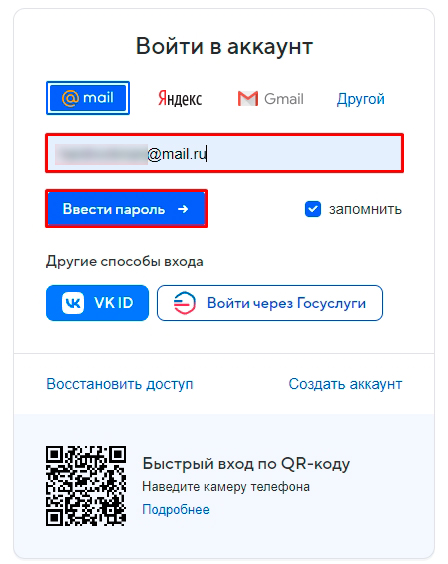
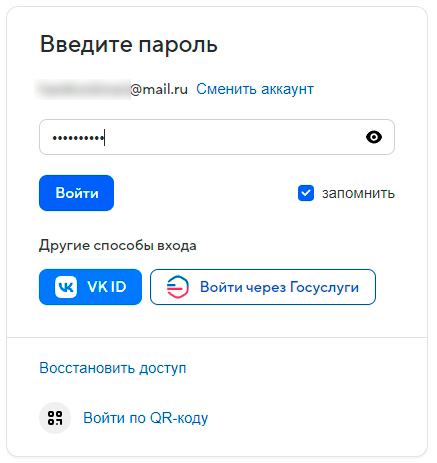
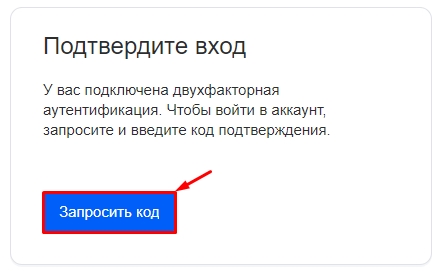
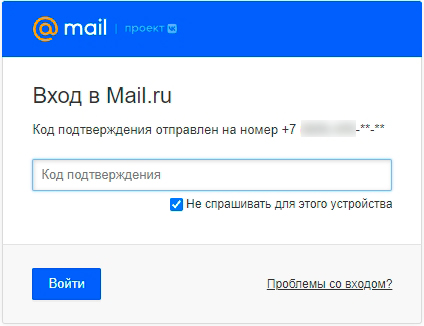
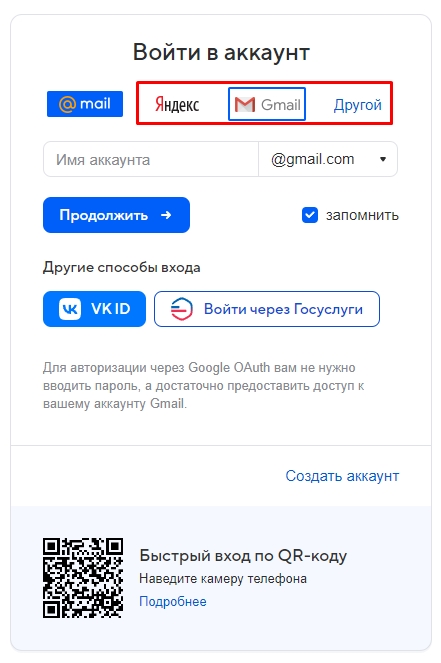
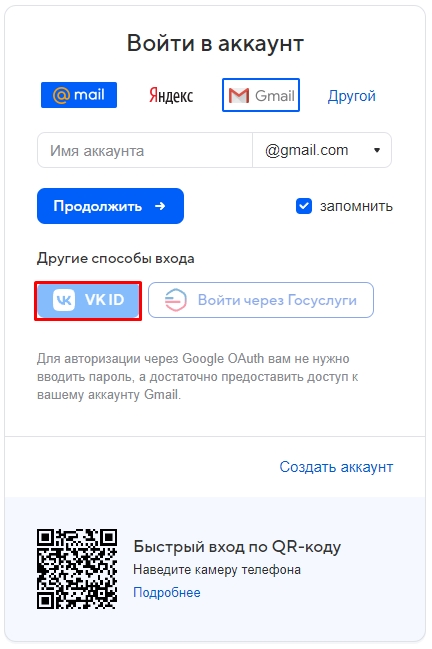
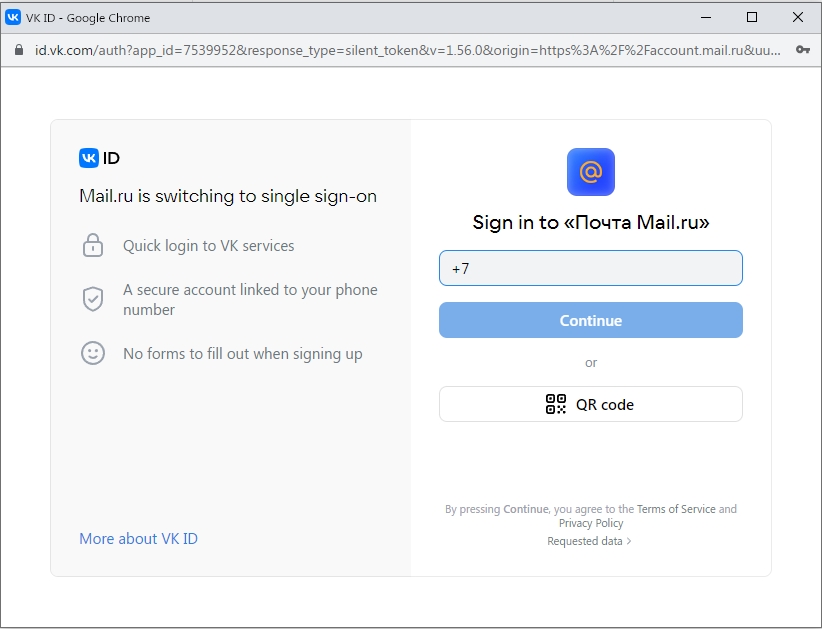
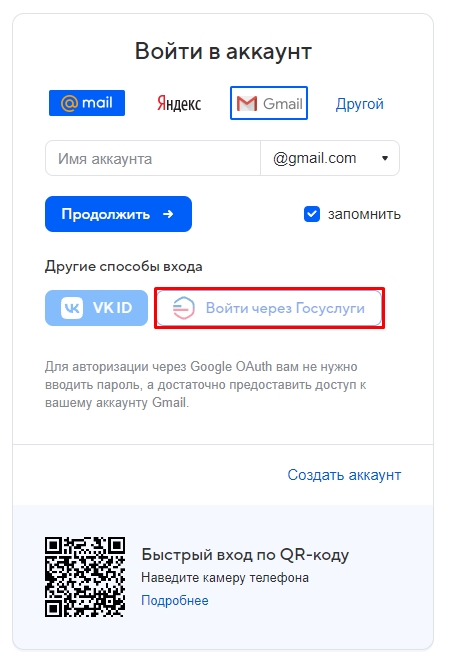
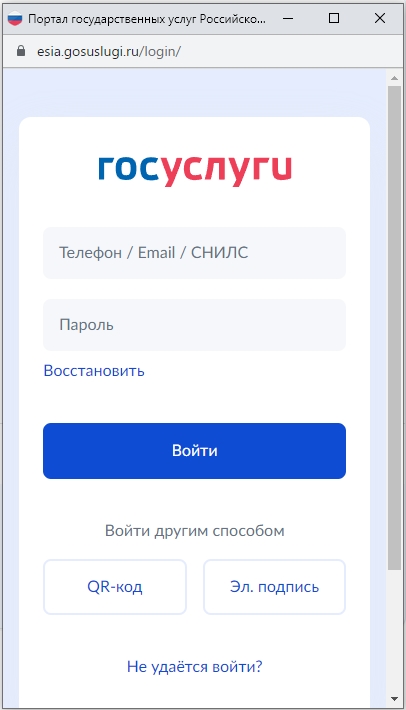
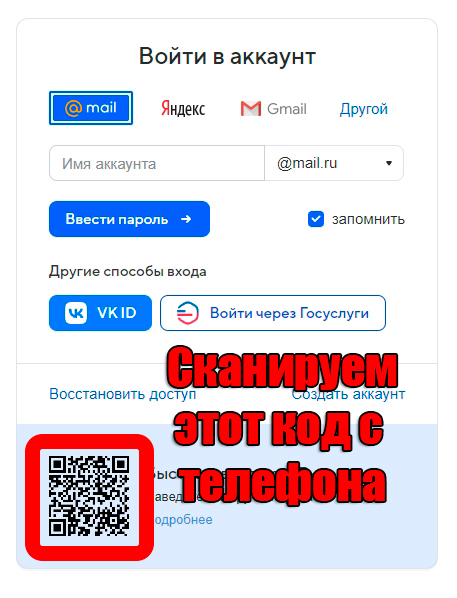
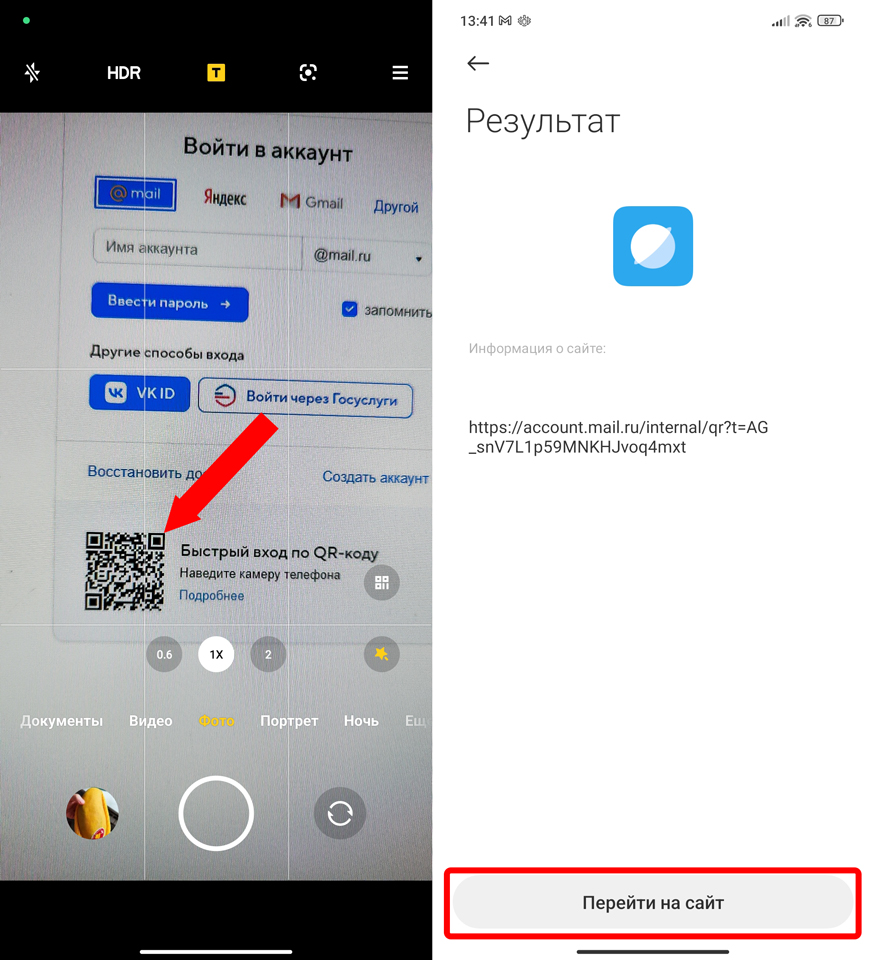
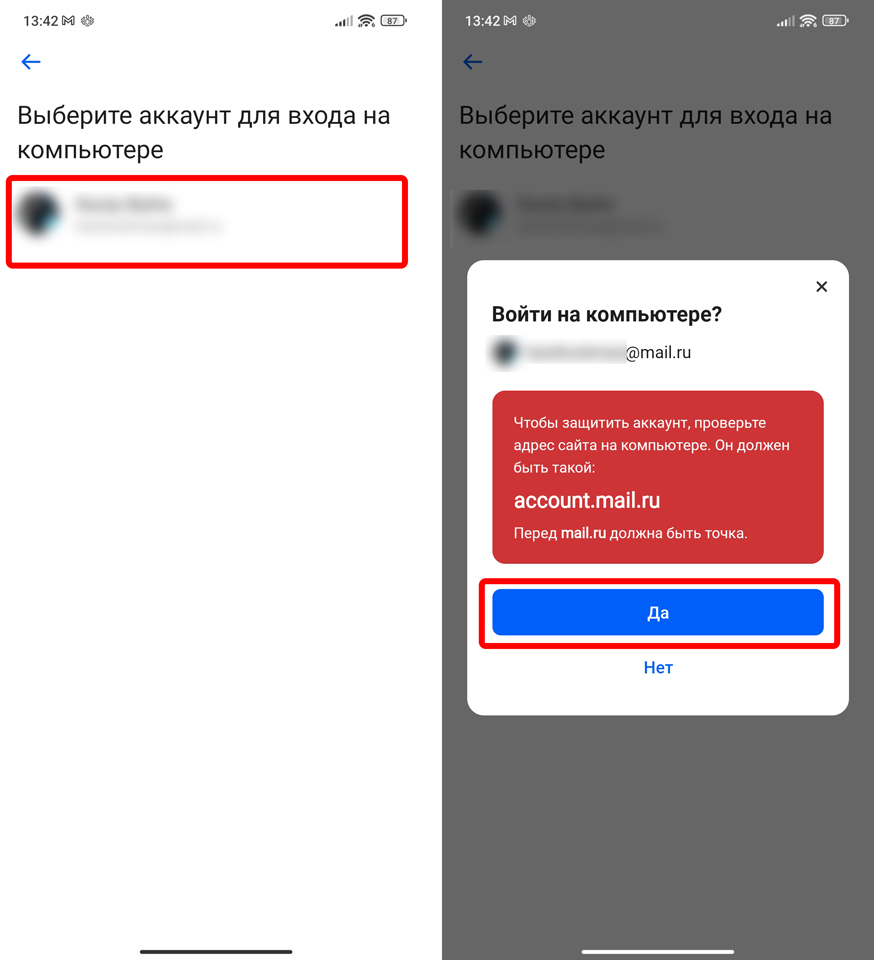




Да, это именно правильный вход
все четко, работает, костя
Люди, туда разве кто-то заходит вообще?))))))))))))))))
набираю правильно логин и пароль, но мне пишут, что ошибка. Как быть